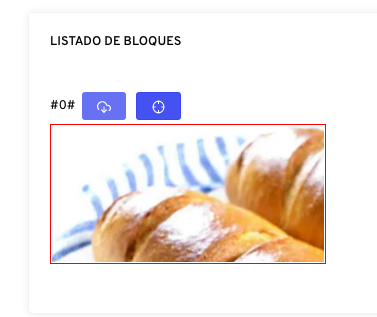Una de las partes más importantes de las cartas digitales es hacer un correcto uso de las imagenes, para ello disponemos de diversos elementos que facilitan su utilización pero antes de entrar en ellos es muy importante familiarizarse con la galeria de imagenes y su manejo.
Qué se puede hacer con la galeria de imágenes
La galeria de imagenes nos permite tres cosas:
- Subir imagenes/fotos desde nuestro ordenador
- Buscar imagenes dentro de nuestra biblioteca de imagenes predefinidas
- Usar una captura de pantalla del portapapeles para transformarlo en una imagen, esto lo llamaremos bloque
Para acceder a la galeria de imágenes se puede hacer desde dos sitios muy concretos del configurador:
- Desde cada uno de los elementos que tiene soporte para imágenes.
- Desde la zona de superior de botonera de acciones.
Opcion 1:
En cada uno de los elementos que ofrecen la posibilidad de usar una imagen, tendrás el siguiente bloque de selección donde podrás acceder a galeria de imágenes.
En esta situación un vez selecciones una de las imagenes de la galeria será la que quede asignada al elemento en cuestión.
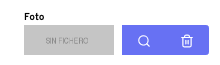
Opcion 2:
Desde la botonera de acciones podrás acceder a la galeria y subir imagenes o buscarlas.
En esta situación no podrás vincular a un elemento concreto de la carta, si no que tendrás que acceder mediante la opción 1 en el elemento deseado para seleccionar la imagen que más que ajuste.

Qué elementos permiten usar imágenes en la carta digital
Elementos que dan la posibilidad de incorporar imagenes son:
- Sección
- Categoria
- Producto
- Carrusel
- Imagen
- Promoción
- Banner
En los siguiente apartado podremos ver estos elementos en mayor profundidad con ejemplo de uso.
Estructura de la galeria de imágenes
Lo primero de todo es explicarte el detalle de los distintos elementos que podemos ver en el configurador:
Sección de Banco de imágenes:
Desde esta sección podremos buscar imagenes dentro de nuestra biblioteca de imagenes predefinidas. Para ello tenemos un buscador libre para que introduzcas las palabras claves de búsqueda y tambien te facilitamos algunas búsquedas predefinidas.
Puedes hacer uso del cuadro de texto o hacer click sobre los botones predefinidos
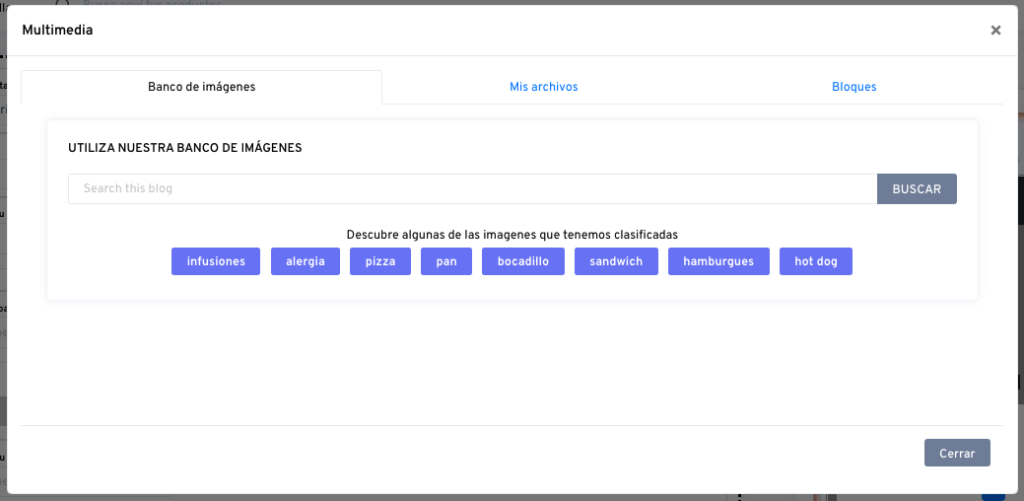
El listado de las imagenes quedará de la siguiente manera, si estas viendo la galeria desde un elemento compatible con imagenes, al hacer click sobre la imagen, está quedará vinculada al elemento.
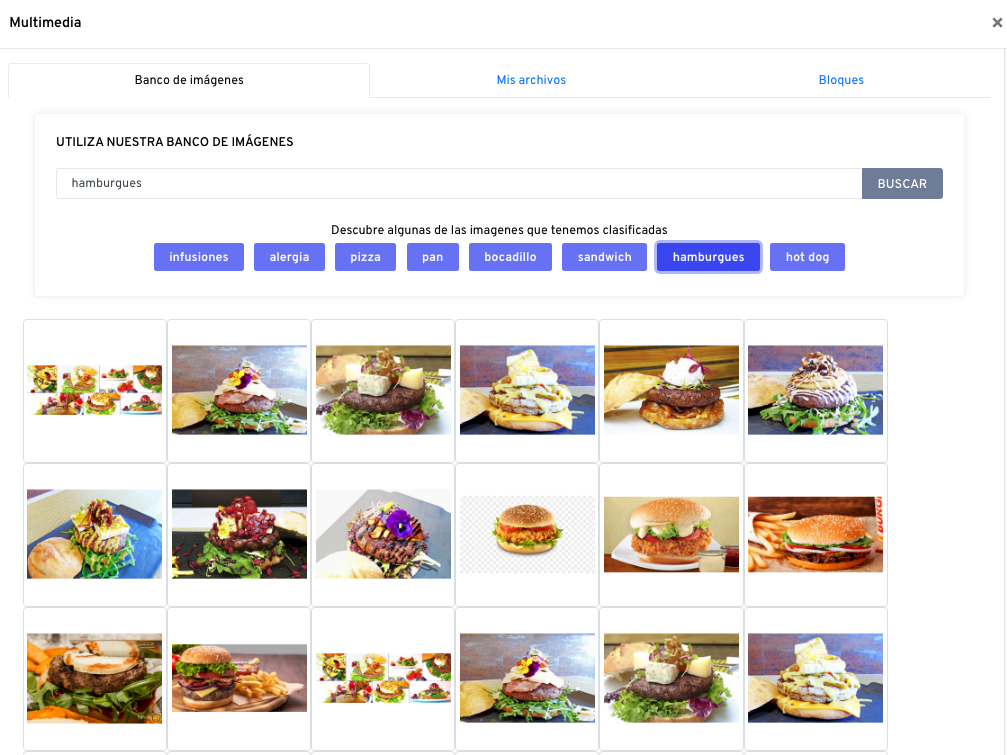
Sección de Mis archivos:
Desde está sección podrás subir imagenes/fotos desde nuestro ordenador y hacer uso de los mismos desde la carta digital.
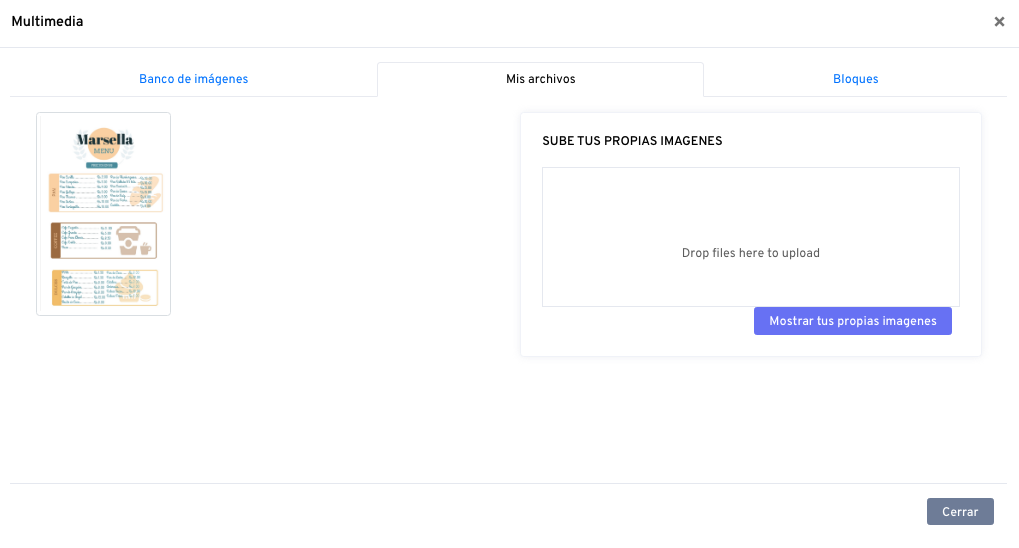
En la parte derecha podrás arrastrar las imagenes de tu ordenador y hacer click sobre la zona de «Drop files here to upload» y te permitirá seleccionar los ficheros de tu dispositivo.
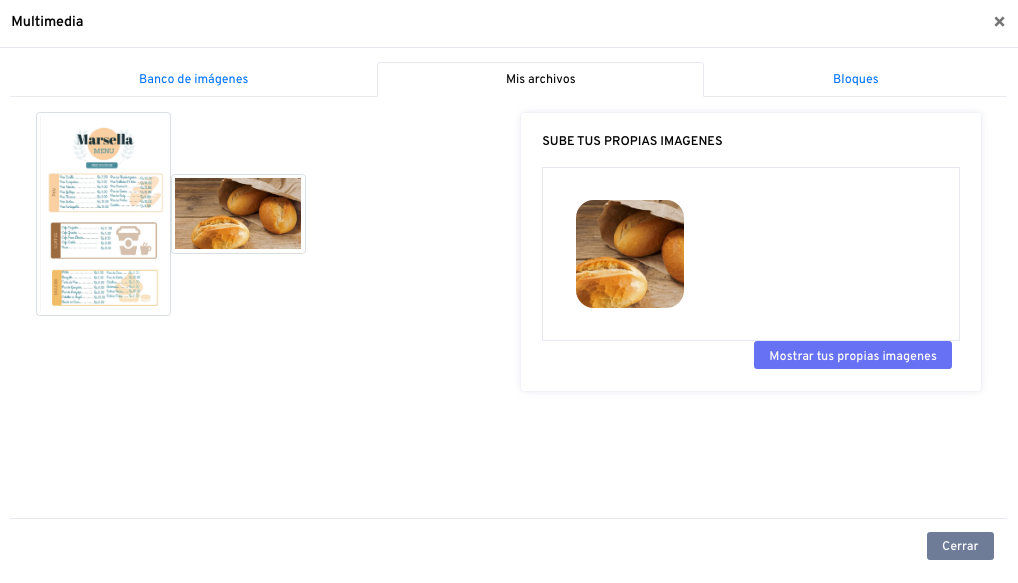
En la parte izquierda saldrán los fichero disponible con anterioridad y a medida que subas nuevos ficheros irán apareciendo en la misma zona.
Si estas viendo la galeria desde un elemento compatible con imagenes, al hacer click sobre la imagen, está quedará vinculada al elemento.
Sección de Bloques:
Se trata del uso más avanzado en la gestión de imagenes, pero a la vez te permite una mayor flexibilidad componiendo tu carta digital.
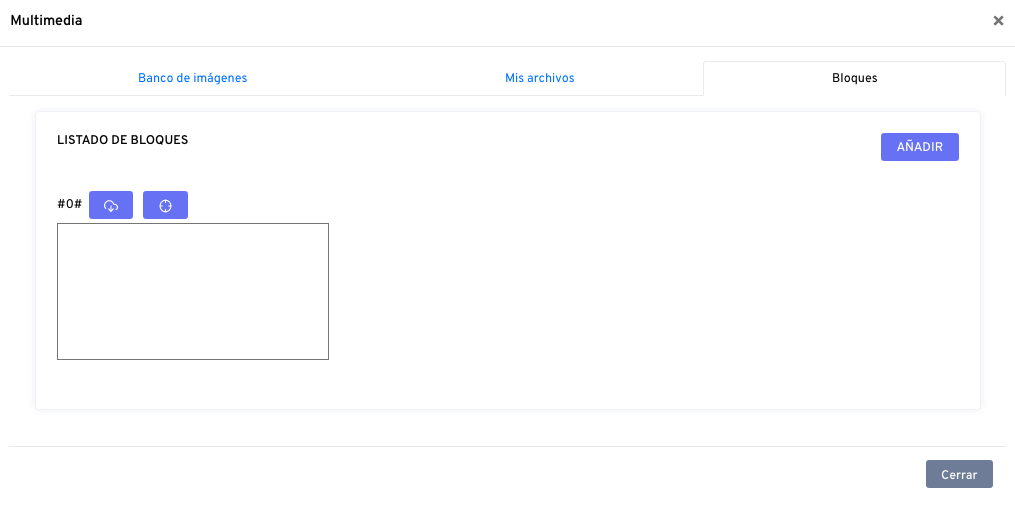
Lo primero de todo será disponer del software necesario para realizar capturas de pantalla de regiones que permitan guarda en el portapapeles el contenido. Existen infinidad de software gratuitios que permiten este proposito.
Una vez tengas la imagen copiada en el portapapeles lo que hay que hacer es añadir un nuevo elemento:
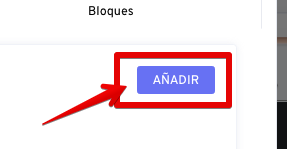
Seleccionar el elementos creado mediante el boton siguiente:
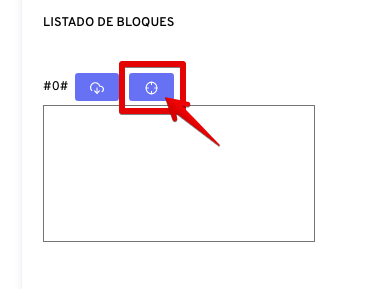
Y una vez que se ponga en color rojo el recuadro tendremos que pegar el portapales:
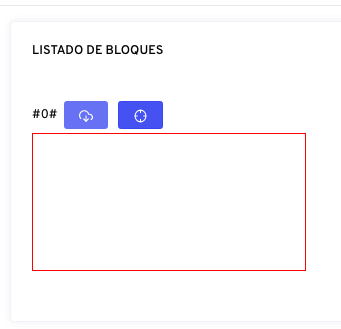
Puedes usar combinaciones de teclas para copiar y pegar contenido:
- PC: Ctrl+v para Pegar.
- Mac: ⌘ + v para Pegar
El resultado debería ser el siguiente y permitirte usar la imagen de manera igual al resto de secciones de galeria, es decir, si estas viendo la galeria desde un elemento compatible con imagenes, al hacer click sobre la imagen, está quedará vinculada al elemento.